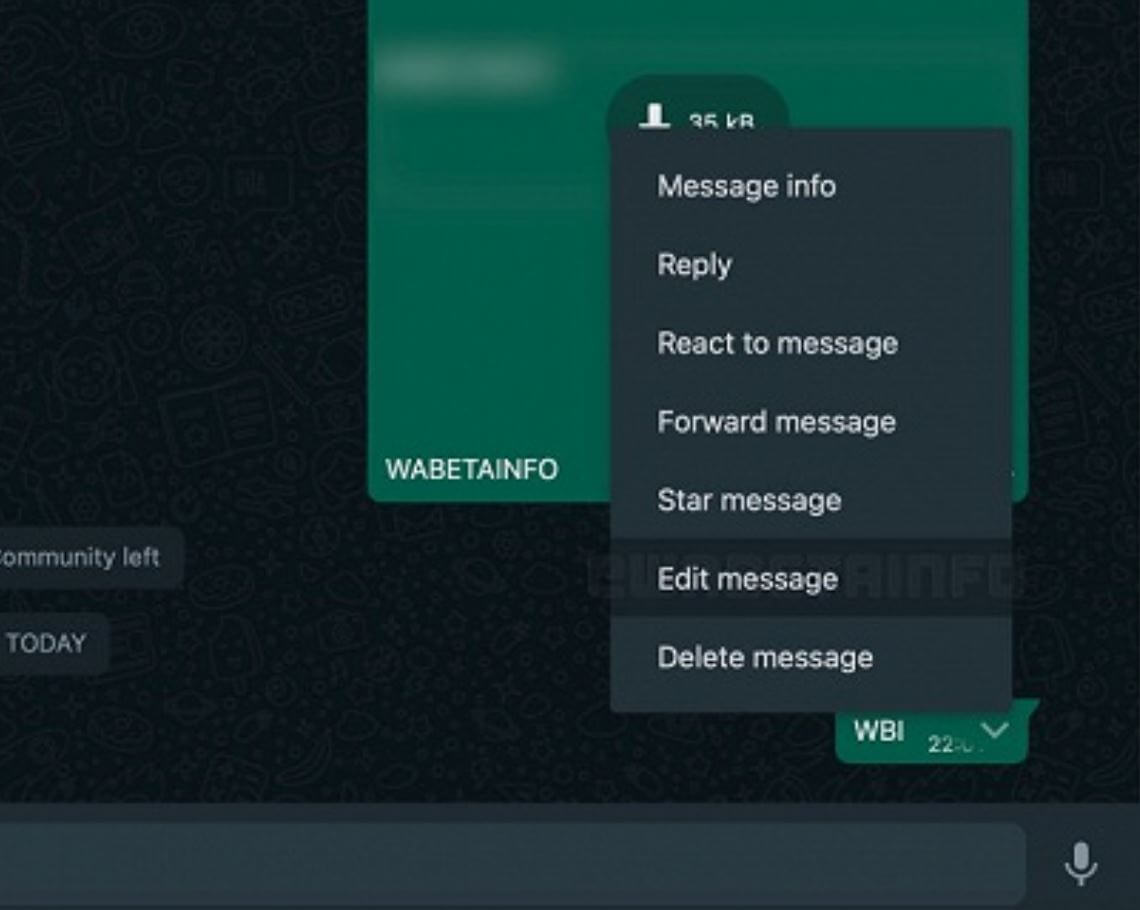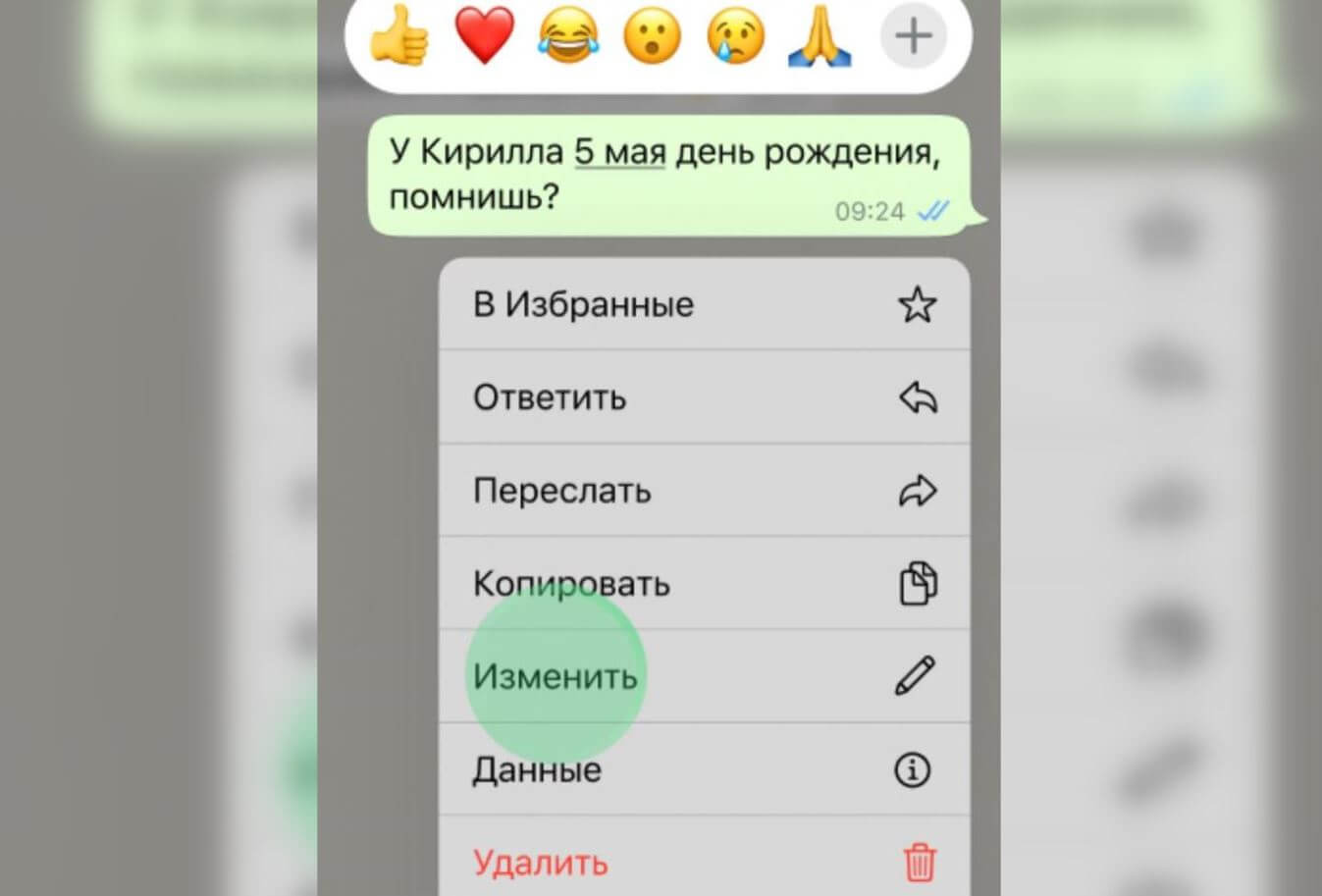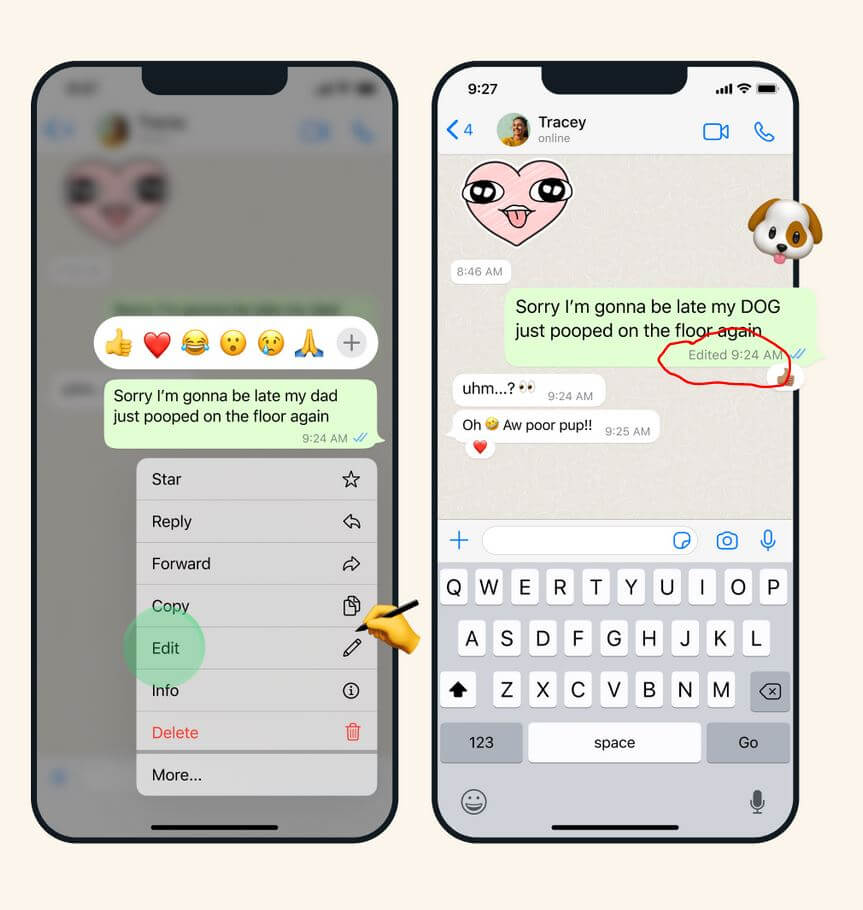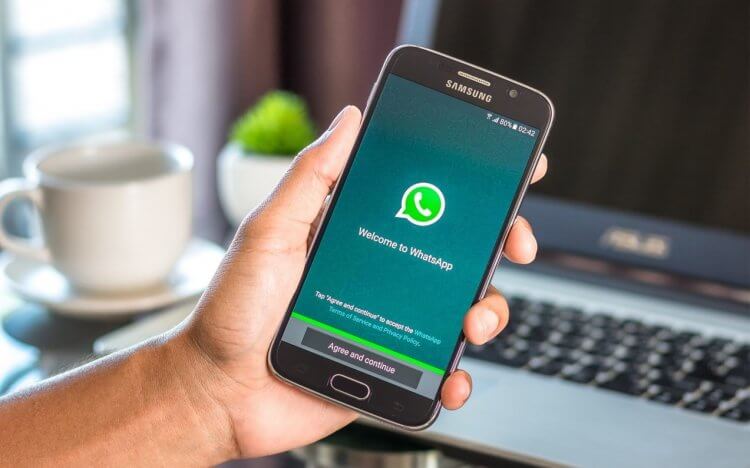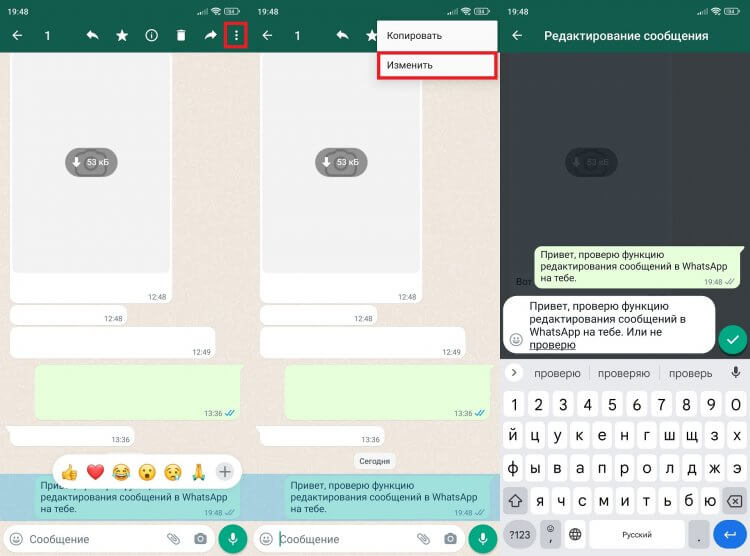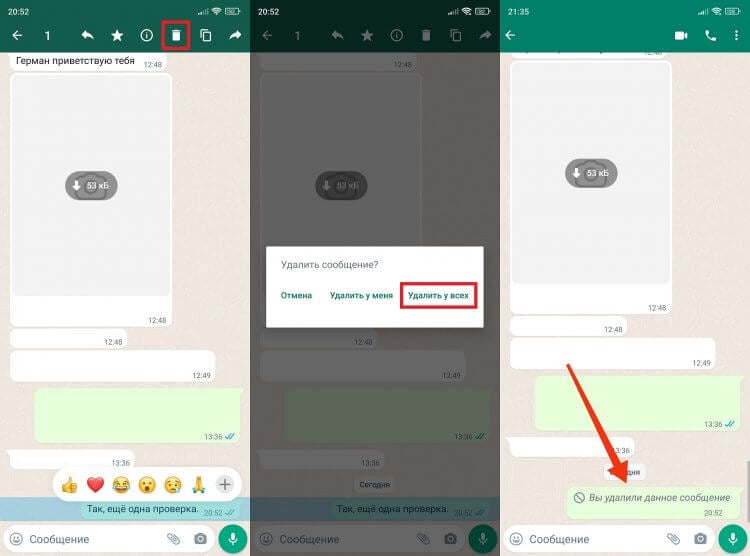На чтение 3 мин Просмотров 28.4к.
Если вы что-то отправили ошибочно, нужно знать, как редактировать сообщения в «Ватсапе». В одних случаях нужно исправить только 1 слово, в других – удалить весь текст.
Содержание
- Возможно ли редактировать сообщения, отправленные в WhatsApp
- Способы исправить написанное
- Инструкция для смартфонов
- Как изменить текст сообщения в чате на ПК
- Обзор
Возможно ли редактировать сообщения, отправленные в WhatsApp
Зная, как редактировать сообщения в «Ватсапе», можно исправить или убрать их совсем. Уже просмотренный диалог доступно удалить только на своем телефоне, т.к. получатель уже не узнает об исправлении. Месседж прочитан, если «галочки» стали синими.
Возможность скорректировать текст, отправленный через WhatsApp, появилась еще в 2017 г. Была выпущена пробная версия, где в меню существовала такая функция. Однако в дальнейшем разработчики мессенджера посчитали нововведение некорректным.
Способы исправить написанное
Тем не менее исправить или отменить отправленное не только у себя, но и у получателя, все же возможно, если обе стороны используют новые версии «Ватсапа». Для этого потребуется удаление информации.
Устаревшие версии мессенджера такой функции не поддерживают. Кроме того, удалить сообщение можно только в течение часа или недели (в зависимости от версии) после отправки.
Во всех смартфонах можно стереть текст полностью, а затем отправить новый, исправленный.
Прочитанное сообщение можно удалить только у себя, на телефоне получателя оно останется. То же происходит и с не удаленным вовремя.
Если нужно убрать только 1 слово или букву, сообщение можно скопировать, а затем вставить, нажав на место для ввода текста. После этого его легко исправить и отправить заново. Старую информацию можно удалить.
Если из-за ошибки пользователя скопированный текст исчез, его можно восстановить из буфера обмена. Он находится в меню клавиатуры. Например, в GBoard нужно нажать на 3 точки вверху, вызвав дополнительные функции.
Инструкция для смартфонов
Управлять можно только исходящей частью диалога. Входящие сообщения удалятся только у вас, но останутся у отправителя.
Чтобы скорректировать информацию, нужно выполнить следующие действия:
- Открыть «Ватсап» и выбрать адресата.
- Выделить еще непрочитанное сообщение долгим нажатием.
- На «андроидах» кликнуть по изображению корзины, появившейся в верхней части экрана. На «айфоне» сразу появится контекстное меню.
- На телефонах с ОС Android выбрать пункт «Удалить у всех». На iPhone нажать кнопку «Удалить», а затем – «Удалить у всех».
После этих действий и у отправителя, и у получателя появится надпись «Сообщение удалено».
Изменить информацию, отправленную в группах, можно аналогично.
Таким образом, адресат все равно будет знать, что какое-то письмо было исключено. Кроме того, оно может быть просмотрено сразу же в виде всплывающего окна на главном экране до того, как его удалят. Есть и приложения, позволяющие восстановить уничтоженный текст, например Notification History Log. Поэтому при отправке месседжа не стоит спешить, лучше просмотреть его еще раз.
На «айфоне» изображение или видео из удаленного сообщения сохраняется в разделе «Фото».
Как изменить текст сообщения в чате на ПК
Есть версии мессенджера «Ватсапа» для Windows или привязанные к компьютеру через WhatsApp Web.
Скорректировать отправленную информацию на компьютере можно следующим образом:
- Открыть нужный чат.
- Скопировать текст, который требуется исправить.
- Подвести курсор к правой части редактируемого содержания. Появится стрелка, направленная вниз. Кликнуть по ней, после чего появится меню.
- Выбрать пункт «Удалить сообщение».
- В поле для ввода информации вставить скопированный текст.
- Отредактировать его по своему желанию, а затем послать заново.
Для компьютерной версии WhatsApp действуют такие же правила для удаления посланий, как и для смартфонов.
Обзор
Проверки орфографии является очень полезным инструментом, который поможет вам писать лучше в разговорах с вашими контактами в WhatsApp. В случае, если она не активирована по умолчанию на вашем мобильном устройстве, в этой статье мы расскажем, как вы можете включить ее и правильно использовать.
Прежде чем приступить к объяснениям, важно уточнить, что WhatsApp не включает проверку орфографии в свое официальное приложение. На самом деле приложение использует утилиту клавиатуры, которую вы установили по умолчанию. В нашем случае есть Gboard, клавиатура Google, которая предустановлена на большинстве устройств Android.
Теперь пора рассказать вам, как активировать проверку орфографии на Android и затем в WhatsApp. Сначала коснитесь нижнего текстового поля, чтобы открыть клавиатуру. Затем щелкните значок шестеренки, чтобы получить доступ к настройкам.

В списке найдите параметр Исправление текста и нажмите на него.

Прокрутите до раздела Орфография и активируйте опцию Проверка орфографии. При этом клавиатура отметит слова, содержащие орфографические ошибки. Так вам будет легче их исправить.

Если вы хотите, чтобы проверка выполнялась автоматически, включите опцию автокоррекции.

Если выбрать только параметр Проверка орфографии, слова с ошибками будут подчеркнуты красным. Нажмите на них, чтобы увидеть предложения замены.

Напротив, при включенной автокоррекции слова с орфографическими ошибками будут исправляться автоматически. Не забудьте проверить свои сообщения перед их отправкой. Хотя автозамена обычно работает хорошо, иногда она может давать сбой и вносить несоответствующие изменения.
Отредактировать сообщение можно в течение 15 минут после отправки
Команда WhatsApp объявила о массовом запуске новой функции в популярном мессенджере. Если пользователь допустил ошибку и отправил сообщение с досадной опечаткой, то теперь появилась возможность исправить эту оплошность — отредактировать отправленное сообщение, не удаляя его целиком.
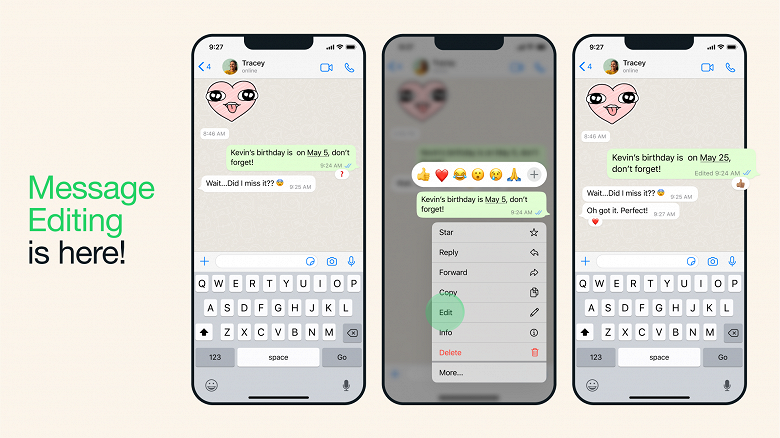
Разработчики пояснили:
Теперь вы сможете легко исправить опечатку или добавить дополнительные сведения уже после доставки сообщения. Просто нажмите на него и удерживайте, а затем выберите «Изменить» в появившемся меню.
Отредактировать сообщение можно в течение 15 минут после отправки. Получатель увидит пометку «Изменено», но не сможет посмотреть историю исправлений. Внесённые изменения, как и все личные сообщения, медиа и звонки, защищаются сквозным шифрованием.
В WhatsApp уже начали распространять эту функцию по всему миру, и в ближайшие недели она станет доступна всем пользователям.
В Ватсап наконец можно изменить отправленное сообщение. Успеешь исправить текст и не спалиться
С начала прошлого года Ватсап взял курс на активное внедрение полезных функций, которые позволят остаться на плаву и не уступить пальму первенства. Толк от этого есть: мессенджер по-прежнему является самым популярным в мире, несмотря на рост аудитории Телеграм. Чего только стоят последние нововведения вроде возможности восстановить собственное удаленное сообщение? Вот только разработчики на этом решили не останавливаться, поэтому теперь в Ватсапе появилось изменение сообщений — то, чего так долго ждали пользователи очень много лет. Рассказываем, как работает исправление текста и сколько времени дается пользователю.
Новая фишка Ватсапа уже на подходе. Рассказываем, как она работает
ПОДПИСЫВАЙСЯ НА НАШ УЮТНЫЙ КАНАЛ В ДЗЕНЕ
Как изменить сообщение в Ватсапе
Первые сведения о внедрении функции появились после майских праздников. Профильный сайт WABetaInfo на майских праздниках сообщил о том, что разработчики встроили возможность изменения текста в Ватсап. На тот момент функция появилась лишь в WhatsApp Web — браузерной версии мессенджера.
Изменение текста сообщения уже есть в Ватсап Веб
Для этого нужно было щелкнуть сообщение правой кнопкой мыши и выбрать «Редактировать сообщение». После тестирования на официальной странице приложения появилось сообщение о том, что внедрение обновления уже началось: на момент написания статьи исправление текста в WhatsApp доступно на Android и в приложении для Windows. На самом деле, отредактировать сообщение не составит труда — функция реализована просто и понятно.
- Зайдите в WhatsApp и выберите чат.
- Напишите сообщение и нажмите «Отправить».
- Затем нажмите на сообщение и удерживайте его.
- В контекстном меню выберите «Изменить» и отредактируйте сообщение.
Редактирование текста доступно в контекстном меню
Как видите, новая фишка Ватсапа на Айфоне работает намного проще, чем на Андроид — не нужно нажимать дополнительных кнопок. Правда, у редактирования есть свои нюансы, о которых нужно знать.
Начнет ли Айфон разряжаться быстрее после установки iOS 16.5? Вот что будет, если обновиться
Можно ли изменить сообщение в Ватсапе
Если вы решили исправить отправленное сообщение в Ватсапе, то нужно знать, что сделать это незаметно не выйдет. При изменении текста рядом со временем отправления отобразится надпись «Изменено» — прямо как в Телеграме. При этом человек не получит никаких уведомлений о том, что вы отредактировали сообщение.
Исправленное сообщение будет помечено надписью «Изменено»
Все не так-то просто: дело в том, что если он уже успел получить уведомление, то его текст останется в первоначальном виде — старый пуш никуда не исчезнет. Так что, замаскироваться не выйдет.
- На редактирование сообщения в Ватсапе дается лишь 15 минут, которые отсчитываются с момента отправки. То есть, исправить текст двухдневной давности не выйдет — при нажатии на сообщение кнопки «Изменить» не будет.
- Изменение текста сообщения не распространяется на медиафайлы вроде фото и видео. Также нельзя поменять подписи к ним.
- Можно редактировать только свои сообщения в Ватсапе, у других участников чата — нет.
Зато функция будет работать вне зависимости от того, установлено ли на Айфоне собеседника обновление WhatsApp или нет. Если он использует старую версию приложения, у него отобразится текст «Это сообщение изменено у всех участников чата, использующих последнюю версию WhatsApp».
Что известно про xrOS для VR-шлема Apple: Siri создает приложения, кино в космосе и спортзал дома
Как удалить сообщение в Ватсапе
Как видите, у новых фишек WhatsApp чересчур много нюансов — кто-то ведь элементарно может не успеть исправить текст сообщения за 15 минут. Лично мне кажется, что в таком случае проще удалить сообщение и отправить его снова. Так вы сможете выйти сухим из воды и не вызвать каких-либо подозрений.
- Зайдите в Ватсап и откройте нужный чат.
- Затем выберите сообщение и нажмите на него.
- В появившемся меню нажмите «Удалить», затем — «Удалить у всех».
Проще удалить сообщение целиком — так надежнее
Эта функция намного сподручнее и удобнее, хотя при удалении в чате остается надпись «Данное сообщение удалено». С другой стороны, стереть сообщение в Ватсапе можно в течение 60 часов — за это время вы наверняка успеете избавиться от компромата незаметно.
ПОДПИШИСЬ НА НАШ ЧАТ В ТЕЛЕГРАМЕ И ЗАДАЙ СВОЙ ВОПРОС
Возможность изменить сообщение появится уже в свежем обновлении WhatsApp. Когда оно появится в App Store — предсказать сложно: развертывание происходит постепенно да и апдейт наверняка находится на модерации. Это может занять несколько дней, но, скорее всего, уже появится до конца недели.
WhatsApp в App Store
Ну, а пока он еще не появился в App Store, попробуйте сделать стикер в Ватсапе без сторонних приложений. В нашей статье мы объяснили, как работает эта фишка и какие сложности при ее использовании могут возникнуть.
App StoreОбзоры приложений для iOS и MacСоветы по работе с Apple
Каждый из нас попадал в ситуацию, когда требуется изменить сообщение в WhatsApp. Причины могут быть самые разные от необходимости дополнения своего послания до исправления опечатки или неправильно изложенной мысли. До недавнего времени сделать это было нельзя, но наконец-то разработчики мессенджера прислушались к мнению пользователей и внедрили долгожданную функцию. Показываем, как редактировать сообщения в Ватсапе, и что увидит собеседник, когда вы нажмете кнопку «Изменить».
Не прошло и 10 лет, как в WhatsApp появилась возможность редактировать сообщения
Можно ли изменить сообщение в WhatsApp
О том, что теперь можно изменить сообщение в Ватсап, стало известно 22 мая, когда разработчики мессенджера опубликовали пресс-релиз, в котором анонсировали новую функцию. Впрочем, есть нюанс. Чтобы внести правки, сначала нужно установить последнюю версию WhatsApp:
- Откройте страницу WhatsApp в Google Play.
- Нажмите кнопку «Обновить».
- Дождитесь окончания установки апдейта.
Функция есть только в новой версии WhatsApp
Обновить WhatsApp на Android
Если на вашем смартфоне нет Play Маркета, скачайте WhatsApp APK, а затем откройте файл и нажмите кнопку «Обновить». Обращаем ваше внимание, что функция редактирования сообщений в Ватсапе добавляется постепенно. То есть на смартфоне может быть установлена последняя версия мессенджера, но заветная кнопка все равно не появится. Наберитесь терпения и дождитесь, когда очередь доберется до вас.
⚡ Подпишись на AndroidInsider в Дзене, чтобы получать новости из мира Андроид первым
Как изменить сообщение в Ватсапе
Если на телефоне установлена актуальная версия приложения, то вы все равно не сразу поймете, как отредактировать сообщение в Ватсап, поскольку разработчики зачем-то спрятали функцию в контекстное меню. Правда, его легко найти, а сам алгоритм удастся запомнить с первого раза:
- Задержите палец на сообщении, которое хотите отредактировать.
- Нажмите на «три точки», расположенные в правом верхнем углу.
- Перейдите в раздел «Изменить».
- Внесите необходимые правки.
- Нажмите на кнопку с галочкой.
В старой версии WhatsApp нет тех самых «трех точек»
❗ Поделись своим мнением или задай вопрос в нашем телеграм-чате
Поймет ли собеседник, что вы изменили сообщение в Ватсапе? Да, поскольку рядом со временем отправки изначальной версии появится надпись «Изменено». При этом человек не получит никаких оповещений.
Распознать отредактированное сообщение проще простого
Обратите внимание, что в WhatsApp можно редактировать только свои сообщения. То же самое касается Telegram и других мессенджеров, где работает эта функция. Кроме того, изменить фото или видео в сообщении не получится. Для редактирования доступен только текст, в то время как прикрепленные файлы остаются в изначальном виде.
Как удалить сообщение в Ватсапе
WhatsApp не был бы самим собой, если бы позволил нам редактировать отправление сообщения без каких-либо ограничений. Во-первых, функция распространяется волнами и может отсутствовать на вашем смартфоне. Во-вторых, изменить сообщение в Ватсап удастся только в течение 15 минут с момента его отправки, после чего функция редактирования будет заблокирована. Но есть выход.
🔥 Загляни в телеграм-канал Сундук Али-Бабы, где мы собрали лучшие товары с АлиЭкспресс
Если вы допустили ошибку в тексте, то можете удалить сообщение в WhatsApp, а потом отправить его заново, но уже с исправлениями:
- Задержите палец на тексте сообщения, чтобы вызвать контекстное меню.
- Нажмите на кнопку в виде корзины.
- Выберите «Удалить у всех».
Чтобы сообщение исчезло не только у вас, но и у собеседника, обязательно нажимайте «Удалить у всех»
После этого текст и прикрепленные к нему медиафайлы исчезнут, а на его месте появится надпись «Вы удалили данное сообщение». Собеседник тоже узнает о пропаже, но не получит соответствующих оповещений. Просто на месте вашего послания будет красоваться надпись «Данное сообщение удалено».
Сообщение можно удалить в течение 60 часов после отправки.
В отдельном тексте мы рассказывали, как восстановить переписку в WhatsApp, что позволяет прочитать удаленное сообщение. Однако так вы сможете сделать только при наличии резервной копии.


.jpg)